مع تقدم الهواتف الرائدة، تضع تشكيلة Galaxy S20 معيارًا جديدًا – وسوف يستمر. الإطلاق المرتقب لـ جلاكسي نوت 20 من المرجح أن يكمل الخط هذه الهواتف، بدلاً من استبدالها.
محتويات
- تفعيل الوضع المظلم
- قم بالتبديل إلى معدل تحديث 120 هرتز
- تغيير دقة الشاشة
- تخصيص شاشة الحافة
- انتقل إلى الشاشة الرئيسية دون التمرير بعد استخدام Face Lock
- قم بإيقاف تشغيل هاتفك باستخدام زر الطاقة
- استخدم عناصر التحكم بالإيماءات
- استخدم سامسونج ديلي
- التقط صورًا بدقة 108 ميجابكسل
- تصوير مقاطع فيديو بدقة 8K
قامت سامسونج بتزويد هواتف Galaxy S20 بمجموعة كبيرة من الميزات، وقد يكون الأمر مربكًا تقريبًا عندما تقوم بالغطس لأول مرة في قائمة الإعدادات، وتتساءل عما يجب تغييره. والأسوأ من ذلك أن هناك شيئًا تريد تغييره، لكنك لست متأكدًا من كيفية القيام بذلك بالضبط. إذا كان التغيير شائعًا، فلدينا المساعدة التي تحتاجها.
مقاطع الفيديو الموصى بها
إليك قائمة الإعدادات التي قد ترغب في تغييرها على جهازك جالاكسي اس20، جالاكسي اس20 بلس، أو جالكسي اس 20 الترا.
متعلق ب
- قد يشكل أحدث هاتف يعمل بنظام Android من Asus تهديدًا كبيرًا لجهاز Galaxy S23 Ultra
- أفضل حالات Samsung Galaxy S23 Ultra: أفضل 20 حالة يمكنك شراؤها
- أفضل هواتف سامسونج لعام 2023: هواتف Galaxy الثمانية المفضلة لدينا
تفعيل الوضع المظلم

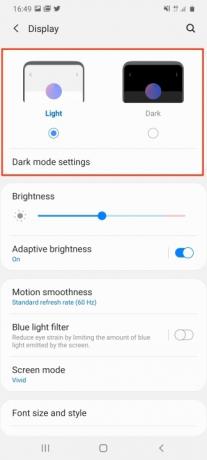
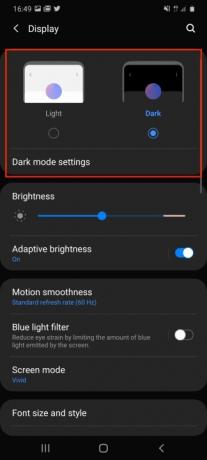
من لا يريد الوضع المظلم؟ إنه جيد لعينيك، وأفضل للبطارية، ورائع أيضًا. للتبديل إلى الوضع المظلم على هاتف Galaxy S20، انتقل إلى الإعدادات > العرض، وفي الجزء العلوي من الشاشة، اضغط على مظلم الخيار، ومشاهدة الأضواء تنطفئ. تحت هذا، اضغط على إعدادات الوضع الداكن إما لجدولة التبديل إلى الوضع المظلم، أو لإعداد مرشح الضوء الأزرق لتنشيطه تلقائيًا في الليل.
قم بالتبديل إلى معدل تحديث 120 هرتز

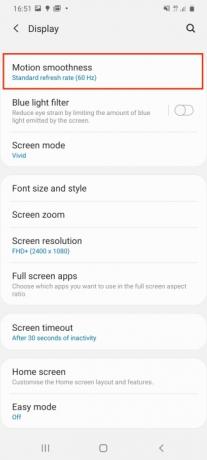

يبلغ معدل تحديث شاشة هاتف Galaxy S20 Ultra، خارج الصندوق، 60 هرتز، وهو أمر رائع لعمر البطارية، ولكنه لا يزيد من قدرة شاشة AMOLED المذهلة. يمكن أن يعمل بسرعة 120 هرتز، مما يؤدي إلى تمرير أكثر سلاسة على الويب وفي التطبيقات وفي بعض الألعاب أيضًا. ومع ذلك، فإنه سوف يستنزف البطارية بشكل أسرع لذا استخدمها بحكمة. التبديل عن طريق الذهاب إلى الإعدادات > العرض >نعومة الحركة. اضغط على هذا واختر معدل تحديث مرتفع، ثم اضغط يتقدم.
تغيير دقة الشاشة


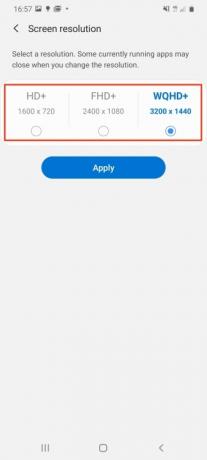
مثل معدل التحديث البالغ 60 هرتز، لا تُظهر دقة الشاشة الجاهزة لهاتف Galaxy S20 Ultra قدرة الهاتف المذهلة. بشكل افتراضي، تبلغ دقة الشاشة 2400 × 1080 بكسل، ولكن يمكن تشغيلها بدقة 3200 × 1400 بكسل. لرؤية هذا اذهب الى الإعدادات > العرض >دقة الشاشة. هناك ثلاثة خيارات هنا، وتريد تحديد دبليو كيو اتش دي+ خيار. مرة أخرى، استخدم هذا الخيار باعتدال لأنه سيضيف المزيد من الضغط على عمر البطارية، وتذكر أنه لا يمكن استخدامه مع معدل التحديث 120 هرتز.
تخصيص شاشة الحافة



في أبسط صورها، تعد شاشة Edge من سامسونج عبارة عن لوحة اختصارات قابلة للانزلاق، ولكنها يمكن أن تكون أكثر من ذلك بكثير مع القليل من التخصيص. للعثور على Edge Screen، انظر إلى الجانب الأيمن من الشاشة بحثًا عن شريط عمودي رمادي اللون، من المحتمل أن يكون بجوار مفتاح مستوى الصوت. قم بتمرير هذا عبر الشاشة للكشف عن حافة الشاشة. سيحتوي على بعض الرموز لبعض التطبيقات المستخدمة بشكل متكرر. اضغط على أيقونة Plus في المساحات الفارغة لإضافة المزيد من التطبيقات.
ومع ذلك، يمكنك إضافة لوحات جديدة إلى Edge Screen، وكذلك تغيير الطريقة التي تضيء بها حواف الشاشة بالإشعارات. للقيام بذلك، انتقل إلى الإعدادات > العرض، ثم قم بالتمرير لأسفل إلى شاشة الحافة واضغط عليه. هنا، اضغط على أي منهما لوحات الحافة أو إضاءة الحافة لإضافة المزيد من اللوحات، أو لتغيير تأثيرات إضاءة الإشعارات، أو التطبيقات المرتبطة بها.
انتقل إلى الشاشة الرئيسية دون التمرير بعد استخدام Face Lock


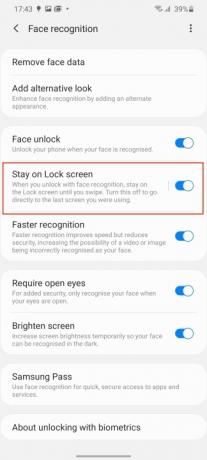
لقد اختارت شركة Samsung أن تقوم بتمرير الشاشة لأعلى بعد فتحها باستخدام Face Lock، ولكن يمكنك توفير الوقت عن طريق تجنب هذه الخطوة. فهو يجعل من السهل استخدام الهاتف بيد واحدة أيضًا. يتم إعداد فتح القفل بالوجه أثناء وقت الإعداد الأولي، ولكن إذا تخطيت هذه الخطوة، فانتقل إلى الإعدادات > القياسات الحيوية والأمان >تمييز الوجوه للبدء.
بخلاف ذلك، بالنسبة لأولئك الذين يستخدمون Face Lock بالفعل، في هذه المرحلة ابحث عن الخيار المحدد البقاء على شاشة القفل وإيقاف تشغيله. سيتم فتح قفل الهاتف تلقائيًا عندما يتعرف على وجهك.
قم بإيقاف تشغيل هاتفك باستخدام زر الطاقة


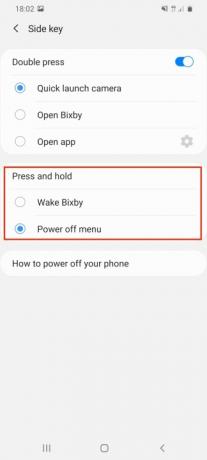
قد يبدو هذا غريبًا، ولكن عند الضغط لفترة طويلة على زر الطاقة في هاتف Galaxy S20، بدلاً من إظهار قائمة الطاقة، فإنه يستيقظ المساعد الافتراضي Bixby-Samsung. لإيقاف تشغيل الهاتف، يوصى باستخدام قائمة الطاقة في مركز الإشعارات، ولكن الكثيرين سيرغبون فقط في الضغط على الزر مثل معظم الهواتف الأخرى. للتبديل من بيكسبي إلى قائمة الطاقة، انتقل إلى الإعدادات > الميزات المتقدمة، وثم مفتاح جانبي. في هذه القائمة حدد قائمة إيقاف التشغيل في إطار الإجراءات ل اضغط مع الاستمرار خيار.
استخدم عناصر التحكم بالإيماءات


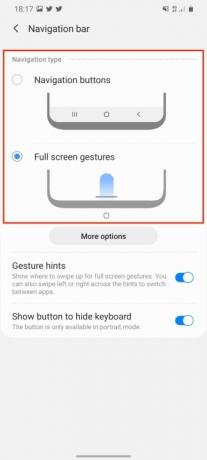
عند البدء في استخدام Galaxy S20، سيكون ذلك بالرجوع القياسي والصفحة الرئيسية والقائمة ذكري المظهر الأزرار الموجودة أسفل الشاشة، ولكن يمكنك التبديل إلى نظام تحكم بديل يعتمد على الإيماءات إذا كنت تفضل ذلك. اذهب إلى الإعدادات > العرض، ثم ابحث عنه شريط التنقل. هنا، حدد الخيار المسمى إيماءات الشاشة الكاملة. يؤدي هذا إلى إزالة أزرار Android وزيادة مساحة الشاشة المرئية.
استخدامه هو نفس العديد من أنظمة التحكم بالإيماءات الأخرى. اسحب لأعلى للعودة إلى الصفحة الرئيسية، واسحب لأعلى مع الاستمرار للوصول إلى قائمة التطبيقات، ثم اسحب لليسار أو لليمين على الشاشة للعودة أو للأمام.
استخدم سامسونج ديلي


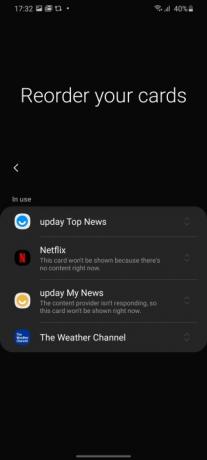
اسحب إلى اليمين على شاشتك الرئيسية وستظهر لك Samsung Daily، والتي كانت تُعرف باسم Bixby Home حتى وقت قريب، كان عبارة عن صفحة تحتوي على بطاقات عديمة الفائدة في الغالب ولا يمكن إعادة تكوينها الجميع. لقد تغير ذلك مع تغيير العلامة التجارية إلى Samsung Daily، ومن المحتمل أن يكون أكثر فائدة قليلاً.
للتأكد من أن البطاقات التي تعرضها ذات صلة بك، اسحب لليمين للوصول إلى Samsung Daily. إذا كانت هذه هي المرة الأولى التي تقوم فيها بذلك، فلديك خيار تحديد البطاقات التي سيتم عرضها وبأي ترتيب. إذا تخطيت هذا، فلا تقلق، فلا يزال بإمكانك تغييره حسب رغبتك. اضغط على زر القائمة المكون من ثلاث نقاط في الجزء العلوي الأيسر، ثم اضغط على بطاقات. الآن، قم بإيقاف تشغيل البطاقات التي لا تريد رؤيتها، ثم انقر فوق إعادة الترتيب لتغيير الطريقة التي تظهر بها.
التقط صورًا بدقة 108 ميجابكسل

يحتوي هاتف Galaxy S20 Ultra على كاميرا رئيسية بدقة 108 ميجابكسل، وفي الظروف العادية تكون دقتها الافتراضية 12 ميجابكسل. اللقطات، التي تستخدم خوارزميات خاصة وتقنية البكسل لتحسين الصور دون استخدام دقة 108 ميجابكسل كاملة لكل منها وقت. ومع ذلك، لا يزال بإمكانك التقاط الصور بدقة كاملة إذا كنت ترغب في ذلك.
افتح تطبيق الكاميرا وانظر إلى الصف العلوي من الرموز التي تحمل نسب الصورة. إذا كنت تحمل الهاتف في اتجاه عمودي، فابحث عن الصورة التي تقول 3:4. إذا كنت تحمله في وضع أفقي، فسيقول 4:3. اضغط على الأيقونة وحدد 108MP من القائمة التي تظهر. تكون الصور الملتقطة بدقة 108 ميجابكسل كبيرة، وغالبًا ما لا يقل حجمها عن 10 ميجابايت، ولكنها لا تسمح لك باستخدام ميزات الزاوية الواسعة أو التكبير/التصغير.
تصوير مقاطع فيديو بدقة 8K

هاتف Galaxy S30 Ultra قادر على تصوير لقطات مذهلة بدقة 8K؛ الأمر متروك لك للتأكد من تشغيل دقة 8K. للتأكد من أنها تعمل، توجه إلى تطبيق الكاميرا واختر فيديو. راقب الأيقونة لتغيير نسبة العرض إلى الارتفاع تلقائيًا. سيشبه إلى حد كبير الأيقونة التي استخدمناها لتبديل الدقة الثابتة إلى 108 ميجابكسل، إلا أنه الآن يجب أن يكون 9:16 أو 16:9 اعتمادًا على اتجاهك هاتف ذكي موجه. حدد الرمز الجديد واضغط على 9:16/16:9 8K لبدء تصوير فيديو مذهل بدقة 8K.
نريد أن نشير إلى أن الفيديو بدقة 8K سوف يستهلك مساحة تخزين هاتفك الذكي تمامًا. لإعطائك فكرة عن مدى السرعة التي ستشغل بها تقنية 8K المساحة: عادةً ما يبلغ حجم مقطع فيديو بدقة 8K مدته دقيقة واحدة حوالي 600 ميجابايت.
من خلال تجربة هذه الإعدادات العشرة، ستكون على بعد خطوة من تحقيق أقصى استفادة من هاتف Galaxy S20. ستتمكن من تجربة تقنية مذهلة واختبار جهازك عند التحقق من هذه الميزات. للحصول على نصائح إضافية حول كاميرا هذا الهاتف، اقرأ قصتنا حول استخدام وضع اللقطة الفردية المبتكر.
توصيات المحررين
- أفضل هواتف أندرويد لعام 2023: أفضل 16 هاتفًا يمكنك شراؤه
- أفضل حالات Samsung Galaxy S23: 16 حالة مفضلة لدينا الآن
- يبدو جهاز Galaxy Tab S9 Ultra وكأنه أحد أكثر الأجهزة اللوحية إثارة في عام 2023
- لدى سامسونج طريقة أرخص (وأكثر مراعاة للبيئة) لشراء هاتف Galaxy S22
- تم إصلاح مشكلة تتعلق بميزة الكاميرا العليا في Galaxy S23 Ultra




